Aneeq Kostenloses WordPress-Theme-Setup
Veröffentlicht: 2018-09-28Wir haben die neue Theme-Struktur gemäß den WordPress-Richtlinien implementiert. Wir erhöhen die Wahrscheinlichkeit der Datenspeicherung, wenn der Benutzer zu einem anderen Thema wechselt. In der Version Aneeq 2.x gehen keine wichtigen Daten verloren.
In der Aneeq2.x-Version werden Daten generiert, indem Posts/Seiten für den benutzerdefinierten Bereich des Themas auf der Titelseite verwendet werden. Wenn Sie beispielsweise die statische Startseite einrichten und danach den Aneeq Slider-Abschnittsformular-Anpasser aktivieren, müssen Sie einen Folienbeitrag/eine Folienseite erstellen, die auf den Schieberegler angewendet werden soll.
Wir haben ein vollständiges Video-Tutorial für die Aneeq 2.x-Version erstellt, um Themen auf Ihrer WordPress-Website einzurichten.
Aneeq Kostenloses WordPress-Theme-Setup (Version 1.x)
Aneeq ist ein kostenloses Mehrzweck-WordPress-Theme für alle Arten von Website-Designs wie Agenturen, Blogger, Unternehmen, Unternehmen, Privatpersonen, Profile, Portfolios, Shops, E-Commerce, Reisen usw. Sie können das Thema ganz einfach einrichten und konfigurieren Demo.
Wie richte ich ein kostenloses WordPress-Theme von aneeq ein?
Vollständiges Video-Tutorial
Wir erklären die detaillierten Richtlinien Punkt für Punkt unten, befolgen und richten Sie das aneeq-Theme auf Ihrer Website ein.
- Herunterladen und aktivieren
- Navigationsmenü hinzufügen
- Homepage einrichten
- Allgemeine Einstellungen
- Header-Einstellungen
- Slider-Bereich auf der Homepage aktivieren
- Aktivieren Sie den Servicebereich auf der Homepage
- Blog-Bereich auf der Startseite aktivieren
- Aktivieren Sie den WooCommerce-Bereich auf der Startseite
- Topbar-Einstellungen (nur in Premium verfügbar)
- Fusszeile
- So fügen Sie Read More zu einem Blog-Beitrag/einer Seite hinzu
1) Herunterladen und aktivieren
Melden Sie sich im Admin-Dashboard Ihrer WordPress-Website an. Gehen Sie zu Darstellung > Themen > Neu hinzufügen
Überprüfen Sie den hervorgehobenen Bereich im Screenshot.
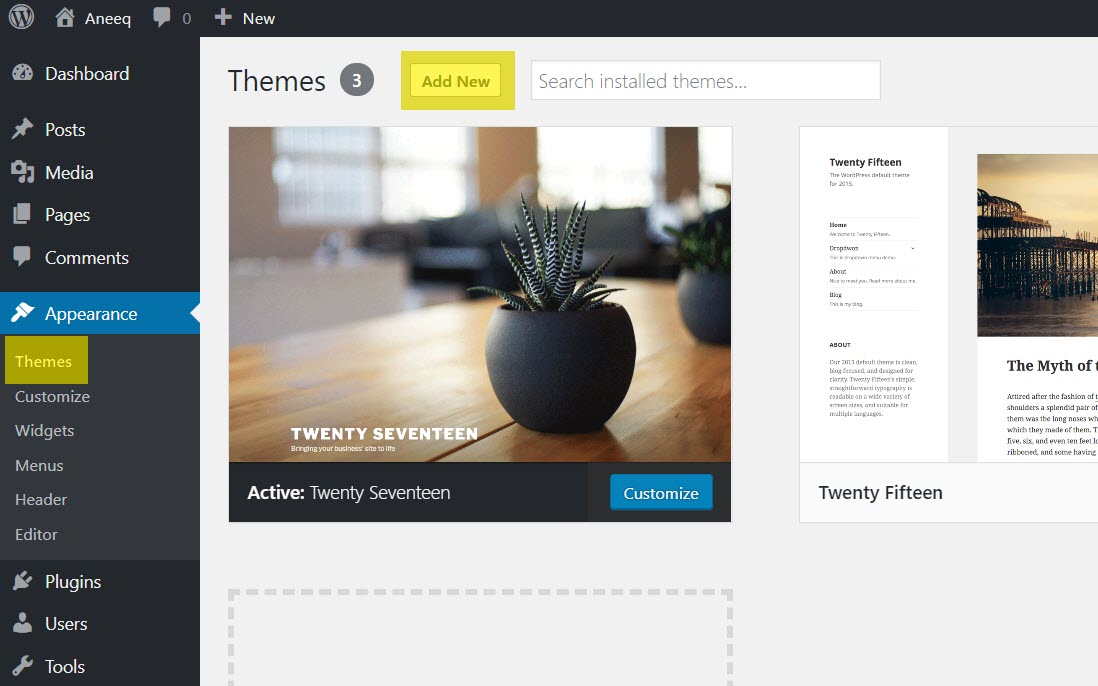
Geben Sie auf der Seite „Designs hinzufügen“ „ aneeq “ in das Suchfeld ein, WordPress zeigt das aneeq-Design im Suchergebnis an und klickt auf die Schaltfläche „ Installieren “.
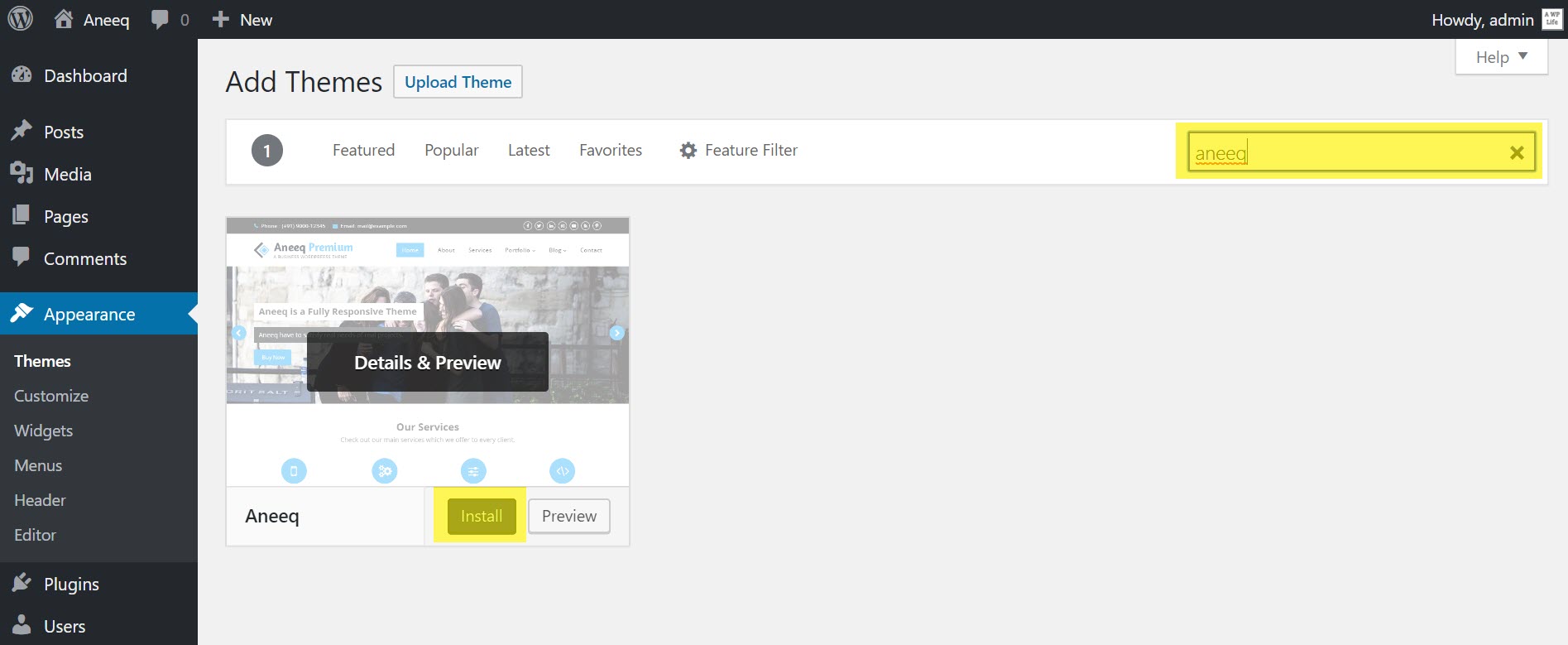
Klicken Sie nach Abschluss der Theme-Installation auf die Schaltfläche Aktivieren , um das Theme auf der Website zu aktivieren.
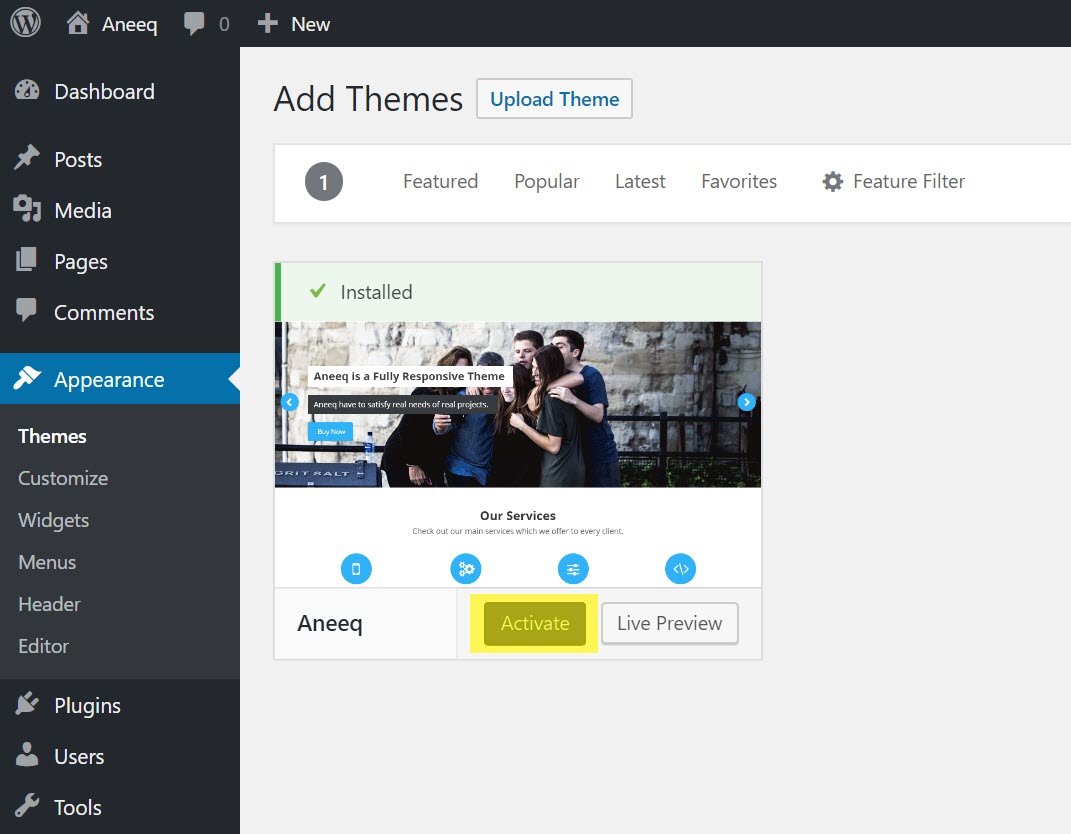
Das Aneeq-Thema wurde auf der Website aktiviert. Sie können die Seite mit dem neu aktivierenden Thema besuchen.
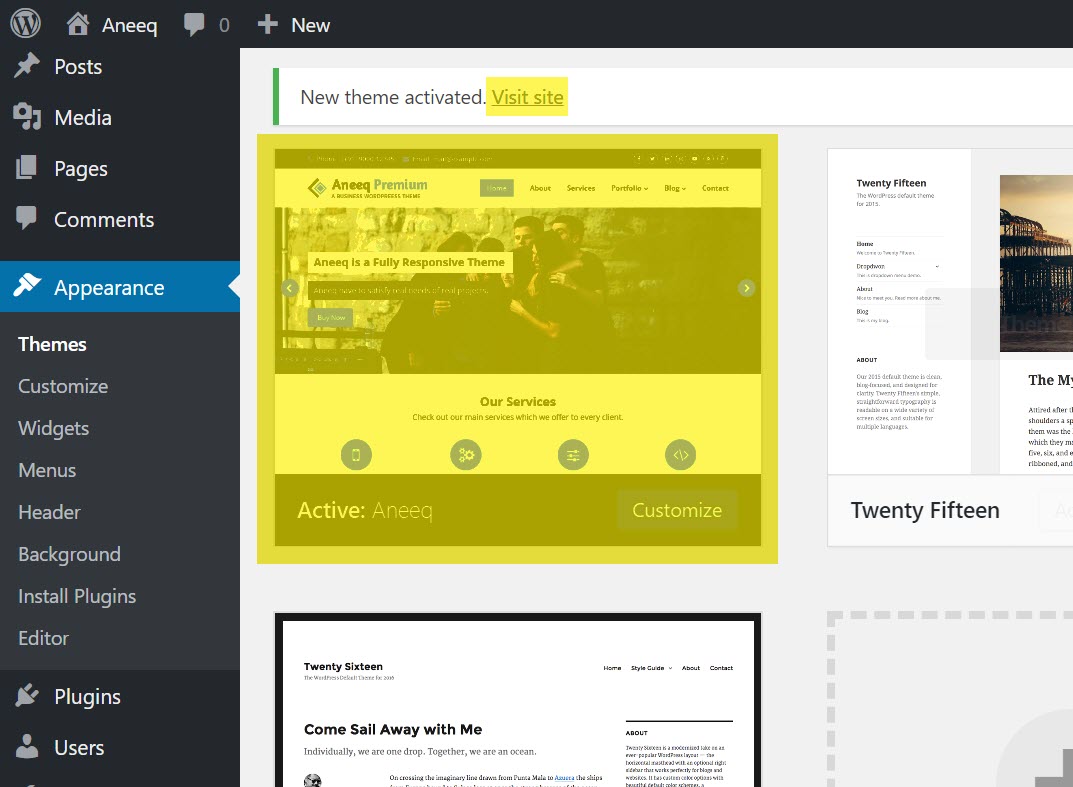
Der Besuch der Website sieht wie folgt aus:
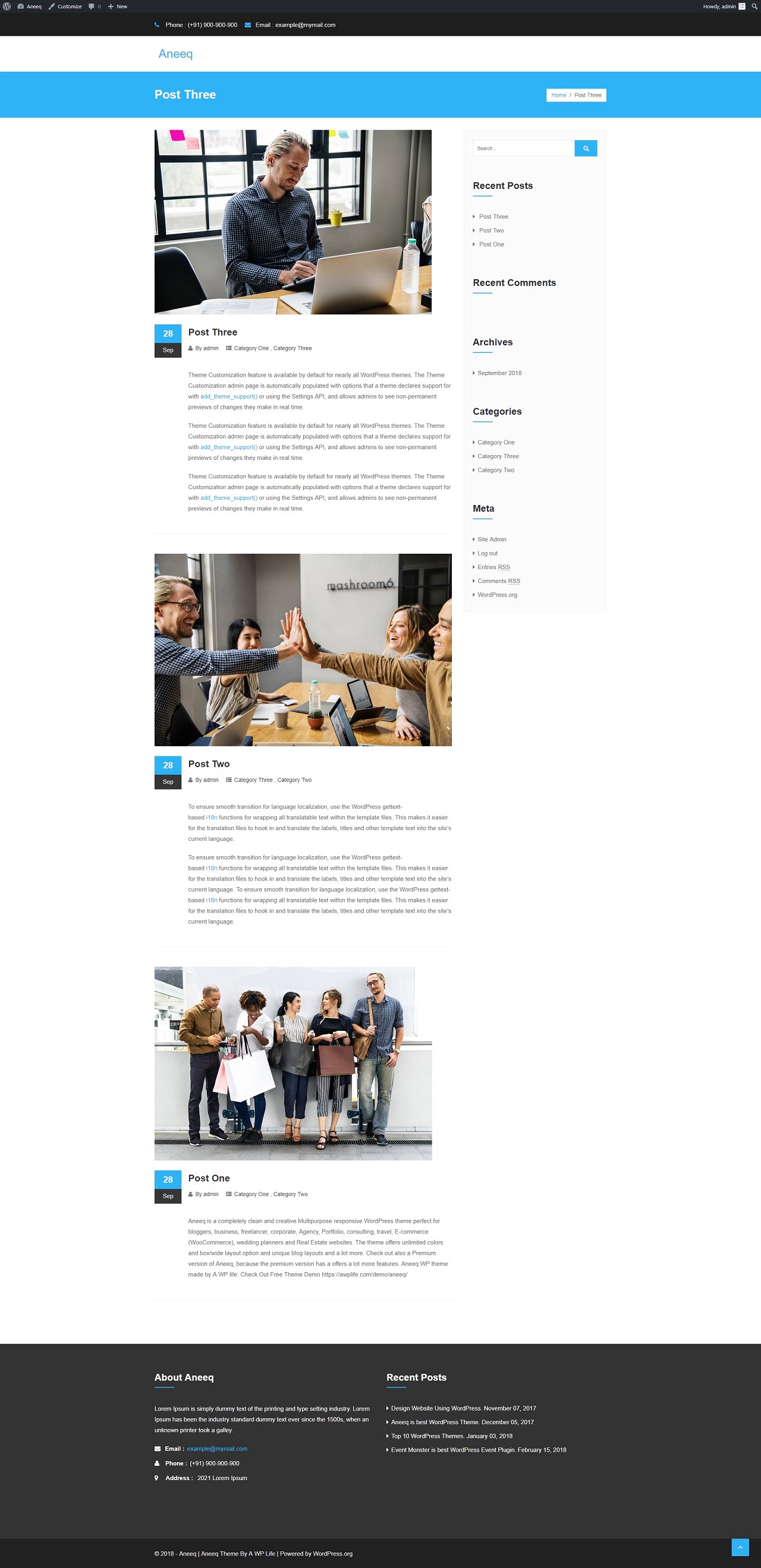
2) Navigationsmenü hinzufügen
Der erste Schritt besteht darin, ein Navigationsmenü für Ihre Website zu erstellen. Bevor Sie jedoch ein Navigationsmenü erstellen, müssen Sie einige Seiten erstellen, die im Navigationsmenü verwendet werden. Sie können einige Beispielseiten wie Home, About, Service, Blog, Contact usw. erstellen.
Gehen Sie zu Dashboard -Darstellung > Menü und folgen Sie dem Screenshot.
A) Schreiben Sie einen Menünamen wie „Hauptmenü“ , Sie können es nach Ihren Wünschen benennen.
B) Wählen Sie die Seiten aus, die dem Menü hinzugefügt werden sollen
C) Ordnen Sie die Position der Menüseiten per Drag-and-Drop an
D) Klicken Sie auf die Schaltfläche Menü erstellen
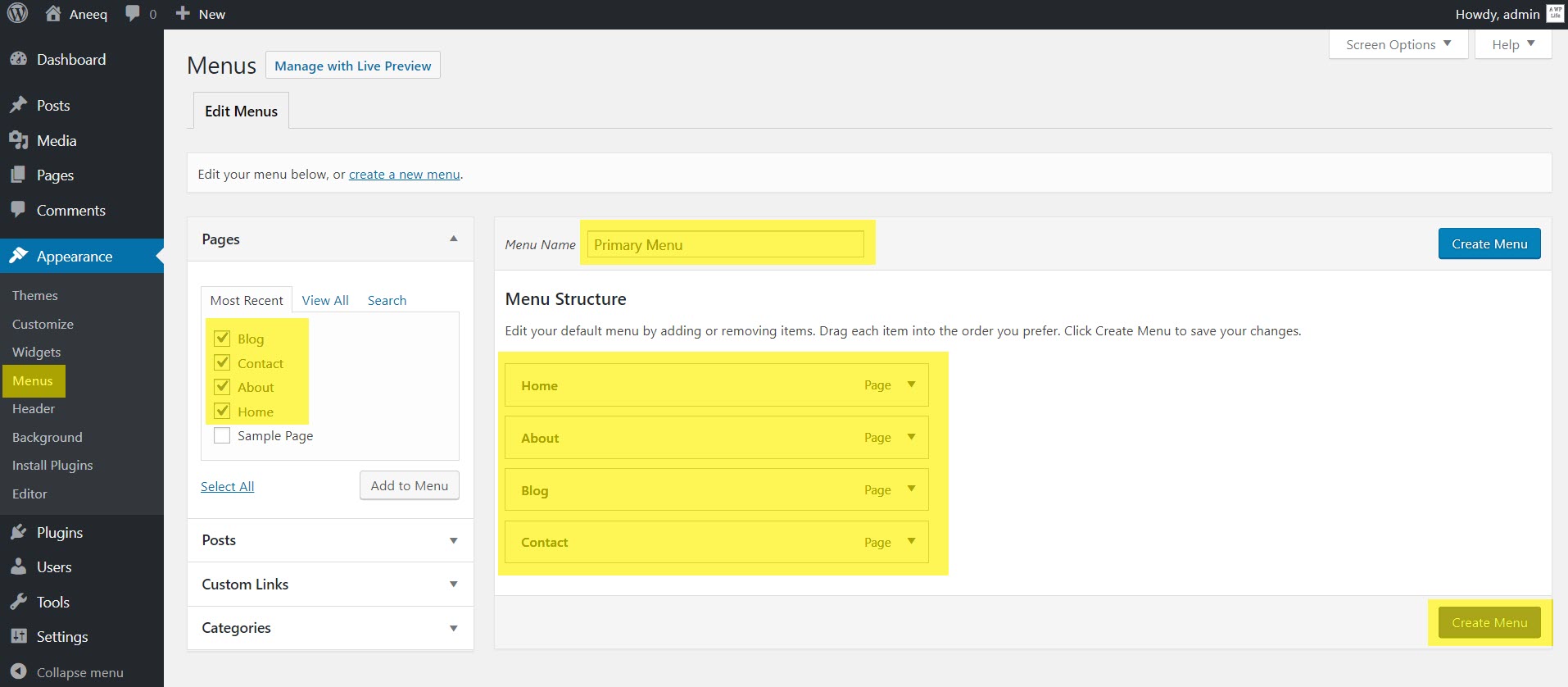
Nach dem Erstellen des Menüs wird Menüeinstellung angezeigt. Mit dieser Einstellung können Sie die Anzeigeposition des Menüs auf der Startseite auswählen, z. B. Primär, Kopfzeile und Fußzeile. Die Standortfunktion hängt von der Themenfunktion ab, einige Themen bieten dafür mehrere Menüs.
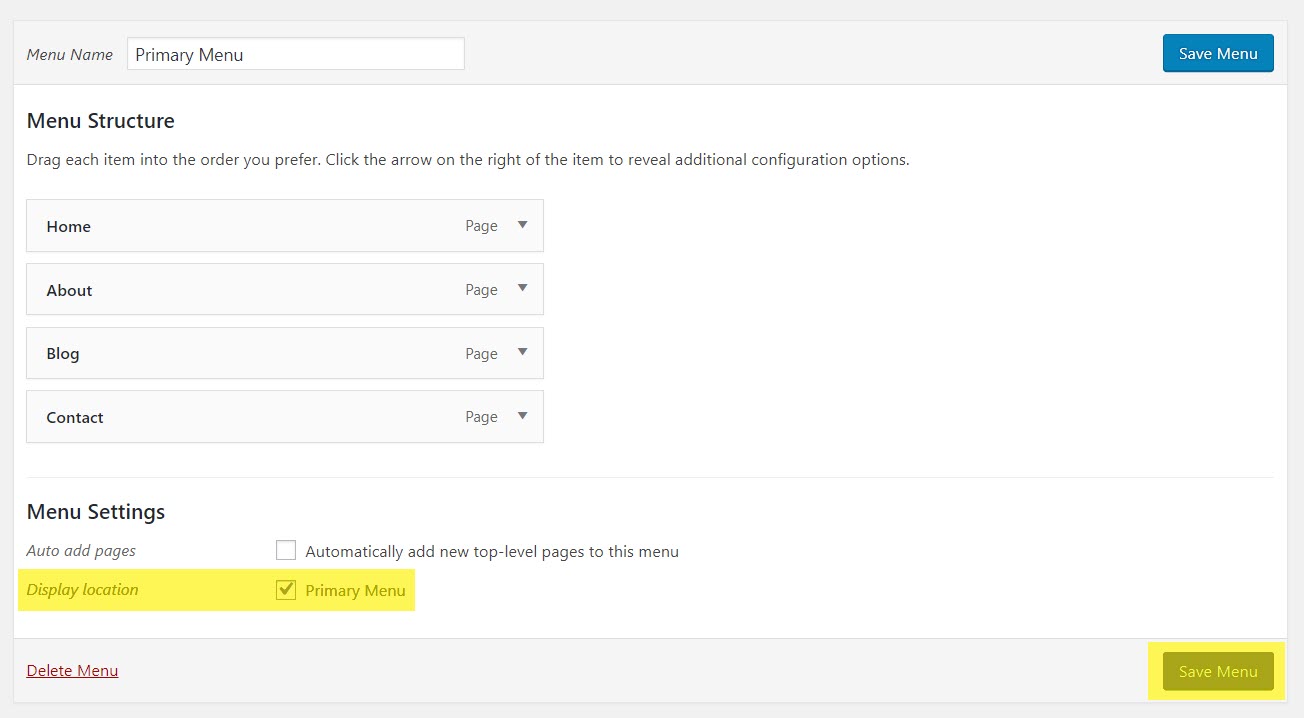
Die Seitennavigation wurde erfolgreich hinzugefügt, überprüfen Sie die Navigationsvorschau auf der Startseite.
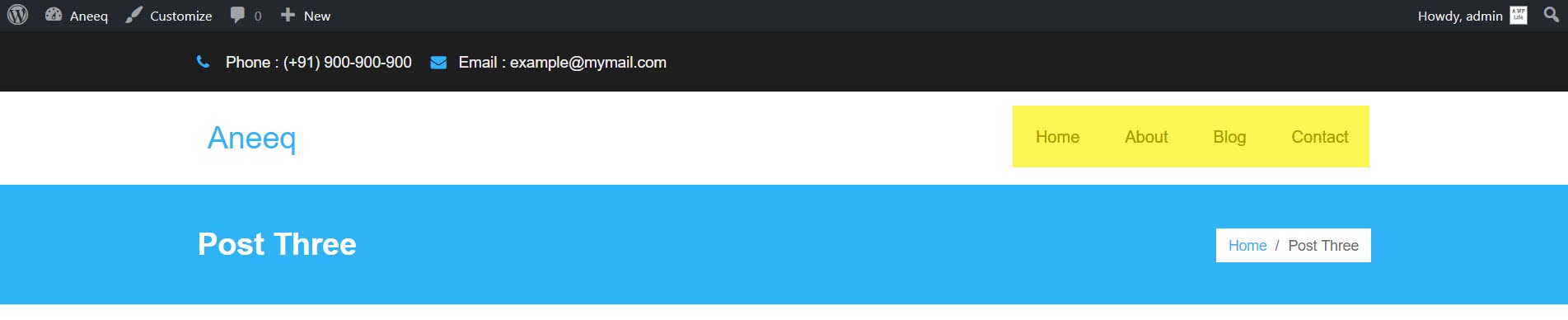
3) Startseite einrichten
Derzeit zeigt die Startseite den Beitrag mit der rechten Seitenleiste an. Öffnen Sie nun den Theme Customizer, um die Theme-Startseite einzurichten, und klicken Sie auf die Schaltfläche Anpassen in der oberen Leiste.

Wählen Sie im Customizer die Registerkarte Homepage-Einstellungen .
A) Legen Sie Ihre Startseitenanzeige fest – Eine statische Seite
B) Wählen Sie Homepage – Home (Home ist eine Seite, die während der Erstellung des Navigationsmenüs erstellt wird)
C) Seite Posts auswählen – Blog (Blog ist eine Seite, die während der Erstellung des Navigationsmenüs erstellt wird)
D) Klicken Sie auf die Schaltfläche Veröffentlichen .
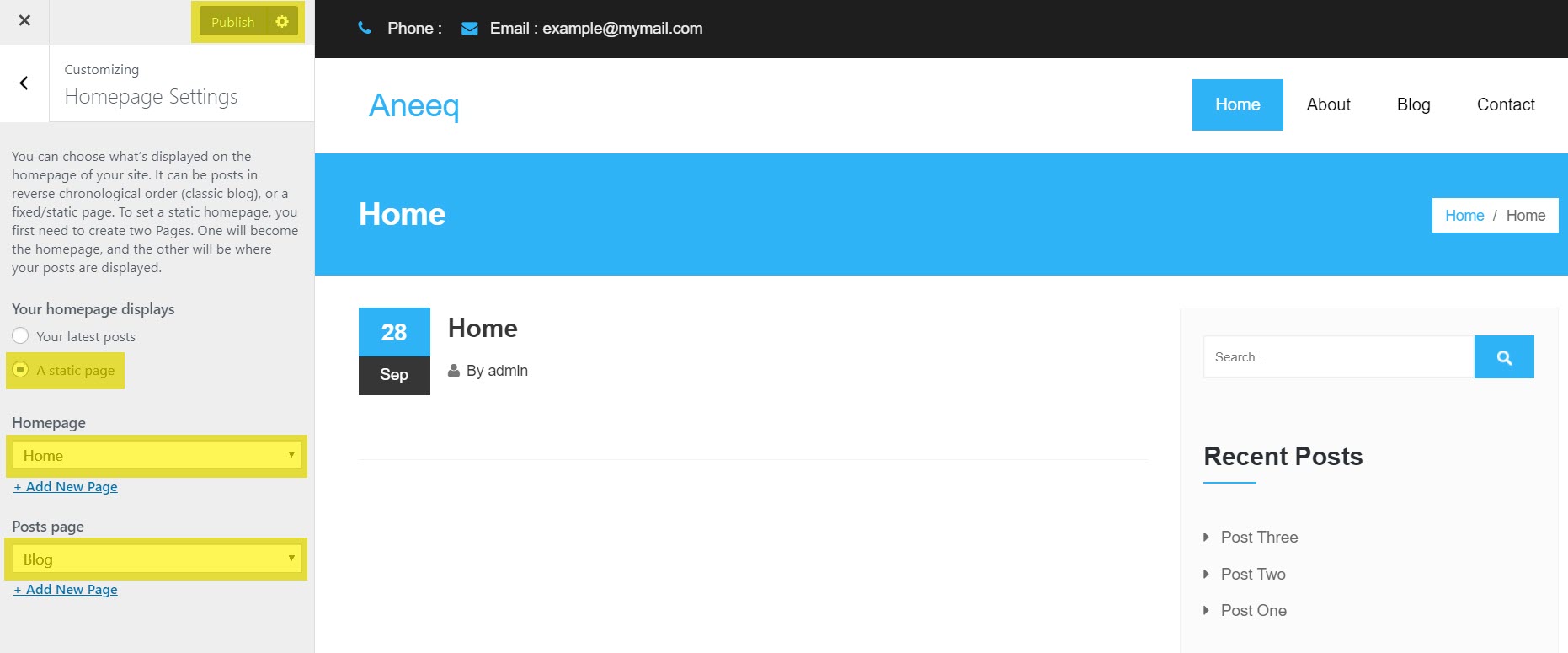
4) Allgemeine Einstellungen
Nach dem Aktivieren der aneeq-Startseite sehen Sie die erste Einstellungsregisterkarte Allgemeine Einstellungen , auf der Sie die Kernfunktionen des Themas wie Themenfarbe, Seitenvorlagenlayout, Seitenlayout für einzelne Posts und statische Homepage-Inhalte konfigurieren können .
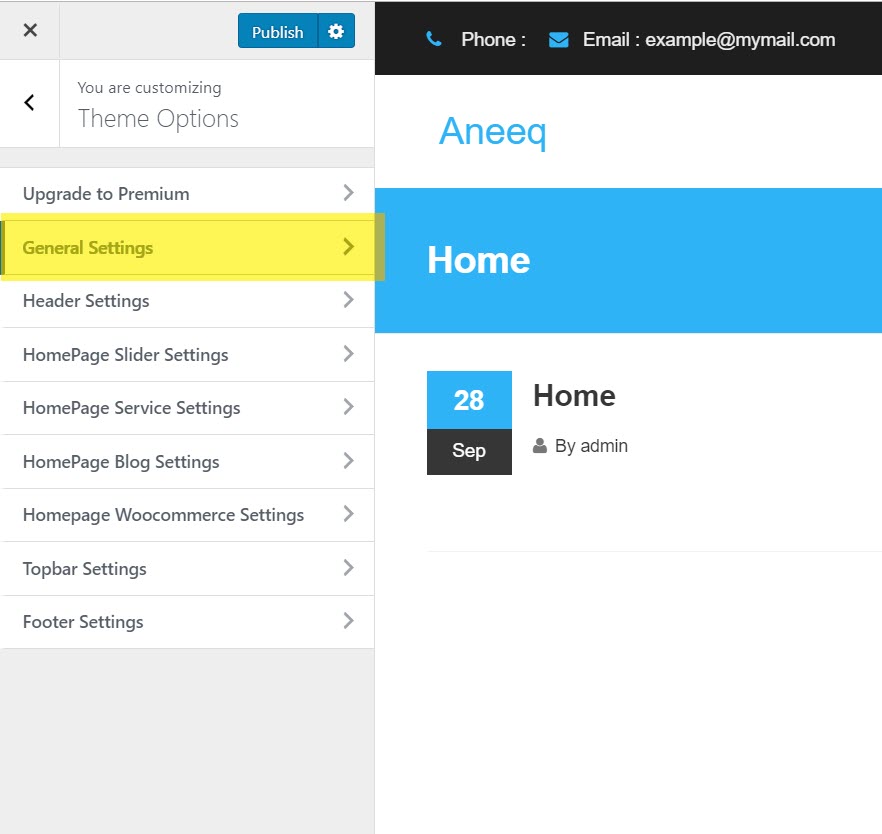
Sie müssen eine Einstellung deaktivieren, um ein korrektes Layout der aneeq-Homepage anzuzeigen: Static Homepage Content – Inactive
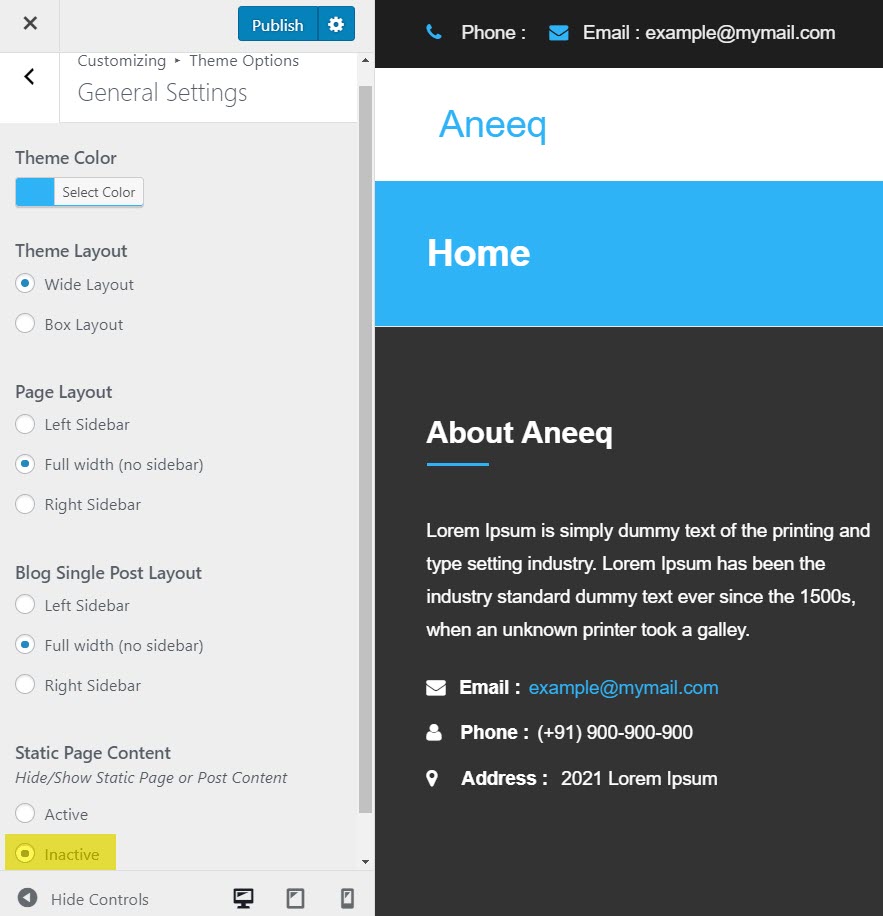
5) Header-Einstellungen
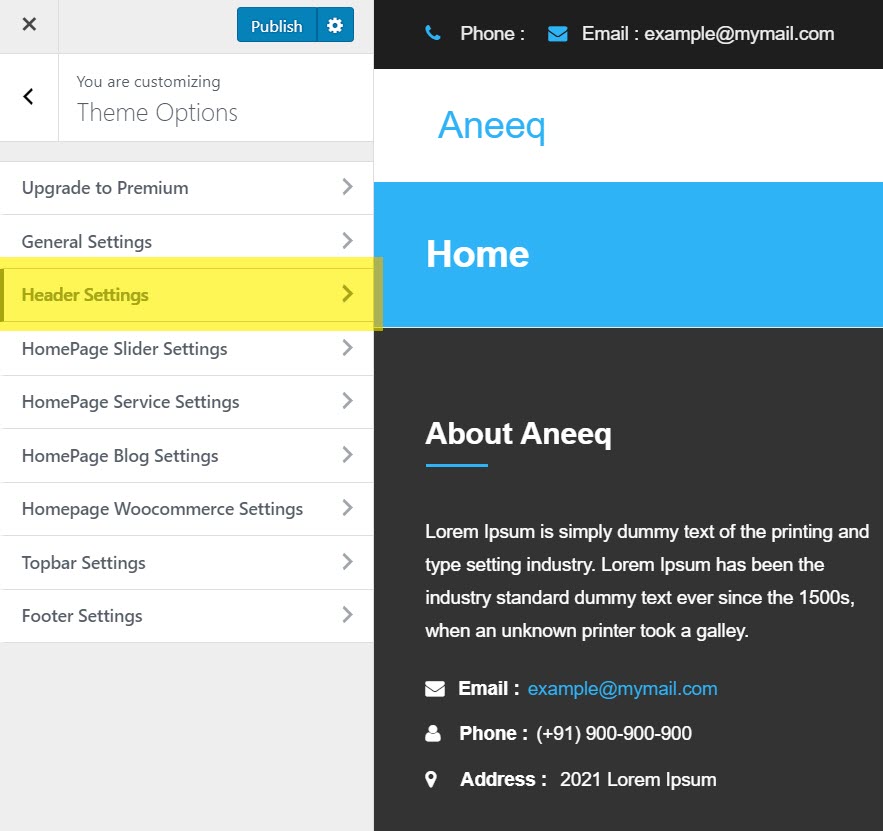
Die Aneeq-Header-Anpassung ermöglicht die Einstellung der folgenden Einstellungen wie
A) Website-Logo – Text oder Bild
A-1) Logo als Text – Sie können das Logo als Test festlegen

A-2) Logo als Bild – Sie können das Website-Logo hier hochladen (empfohlene Logo-Bildgröße ist 272×45)
B) Header Max Height (px) – Sie können die Header-Breite in Pixel angeben
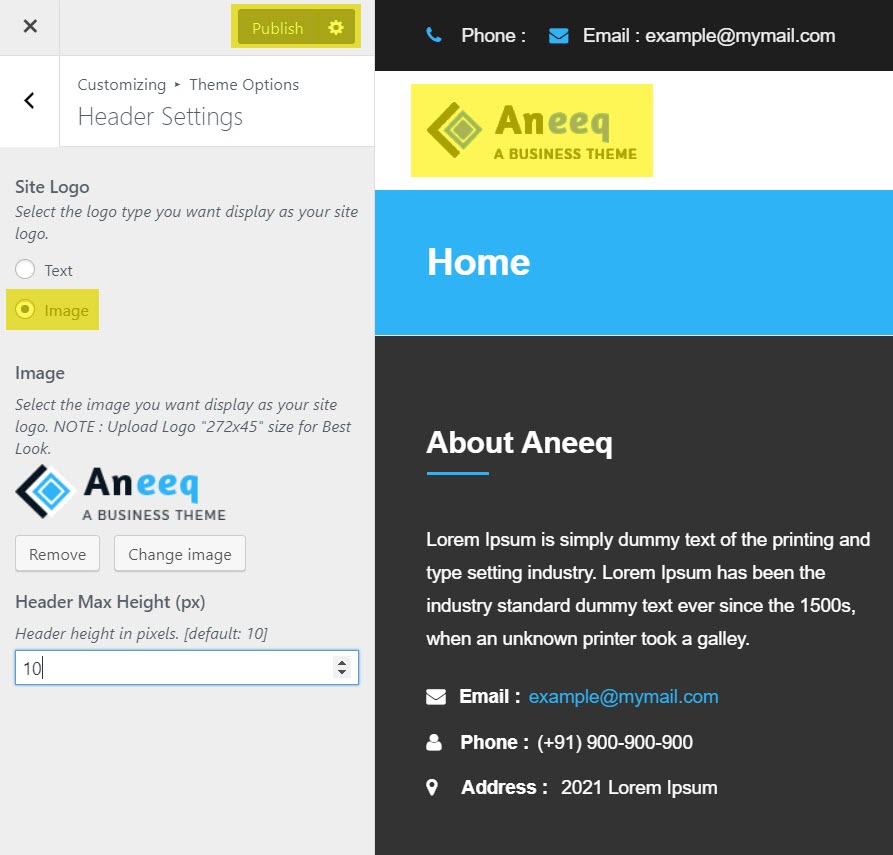
6) Aktivieren Sie den Slider-Bereich auf der Homepage
Gehen Sie zurück in die Customizer-Einstellung und wählen Sie die Einstellungsregisterkarte Designoptionen .
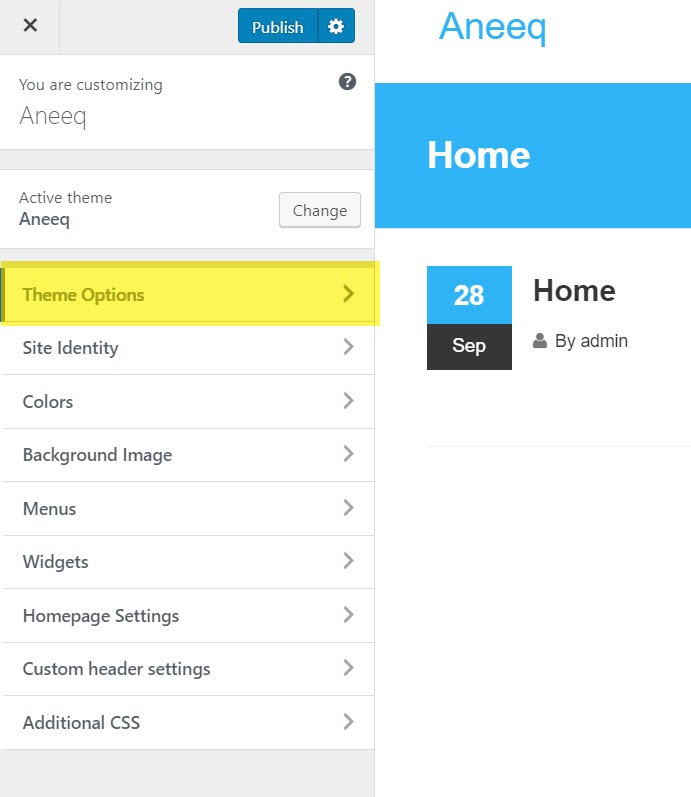
Wählen Sie die Registerkarte HomePage Slider-Einstellungen .
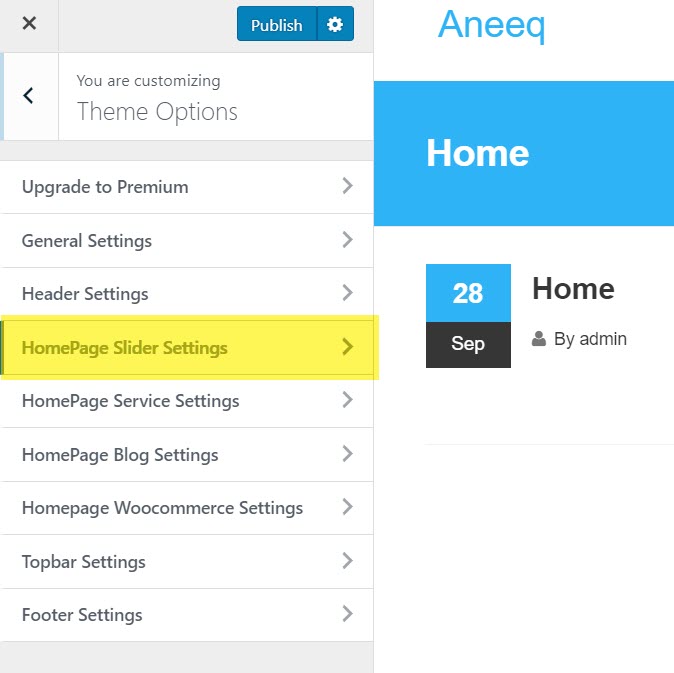
Wählen Sie in den HomePage Slider-Einstellungen Slider-Bereich – Aktiv , um den Slider auf der Startseite zu aktivieren. Jetzt können Sie das Folienbild, den Folientitel, die Folienbeschreibung, den Folienschaltflächentext und die Link-URL ändern und die Funktionseinstellungen des Schiebereglers wie Autoplay und Schiebegeschwindigkeit konfigurieren . Sie können dem Schiebereglerbereich drei Folien hinzufügen. In der Premium-Version können mehrere Folien unbegrenzt hinzugefügt werden.

Die empfohlene Bildauflösung für Folien beträgt 2500 Pixel in der Breite und 875 Pixel in der Höhe (2500 x 875 Pixel).
7) Aktivieren Sie den Servicebereich auf der Homepage
Gehen Sie in den Customizer-Einstellungen zurück und wählen Sie die Einstellungsregisterkarte HomePage-Diensteinstellungen .
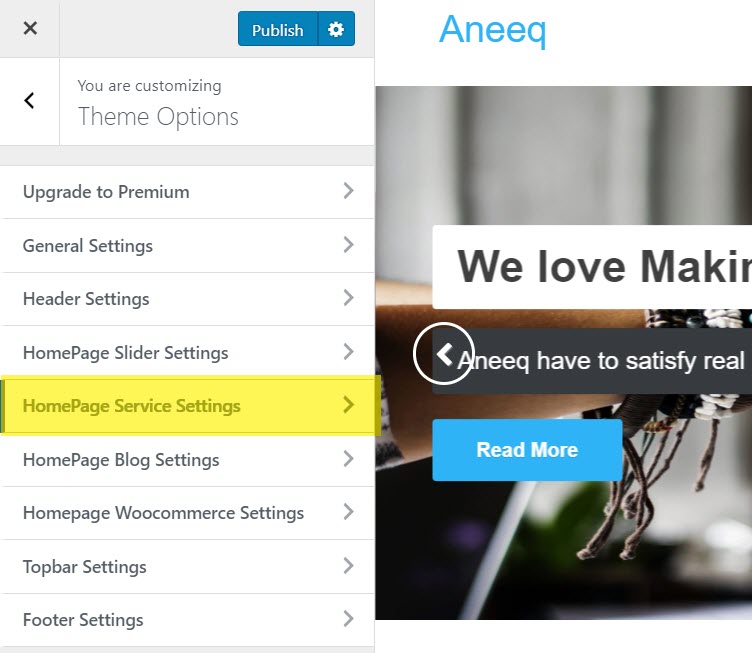
Wählen Sie in den HomePage-Diensteinstellungen Dienstabschnitt – Aktiv , um den Dienst auf der Homepage zu aktivieren. Jetzt können Sie das Dienstsymbol, den Diensttitel und die Dienstbeschreibung ändern und Einstellungen für Dienstabschnittsfunktionen wie Abschnittstitel, Abschnittsbeschreibung, Designlayout und Spalte konfigurieren. Sie können in diesem Abschnitt bis zu vier Dienste hinzufügen. In der Premium-Version können mehrere Dienste unbegrenzt hinzugefügt werden.
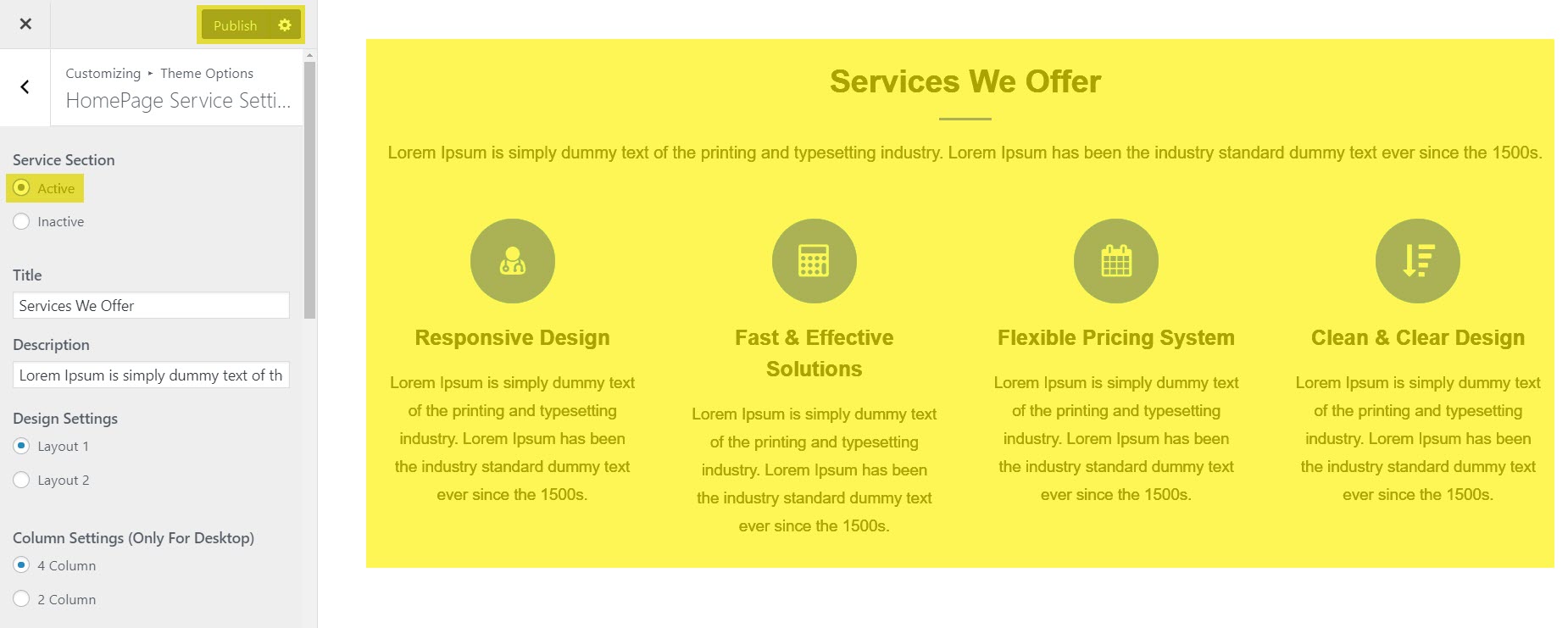
8) Aktivieren Sie den Blog-Bereich auf der Homepage
Gehen Sie zurück in die Customizer-Einstellungen und wählen Sie die Einstellungsregisterkarte HomePage-Blog-Einstellungen .
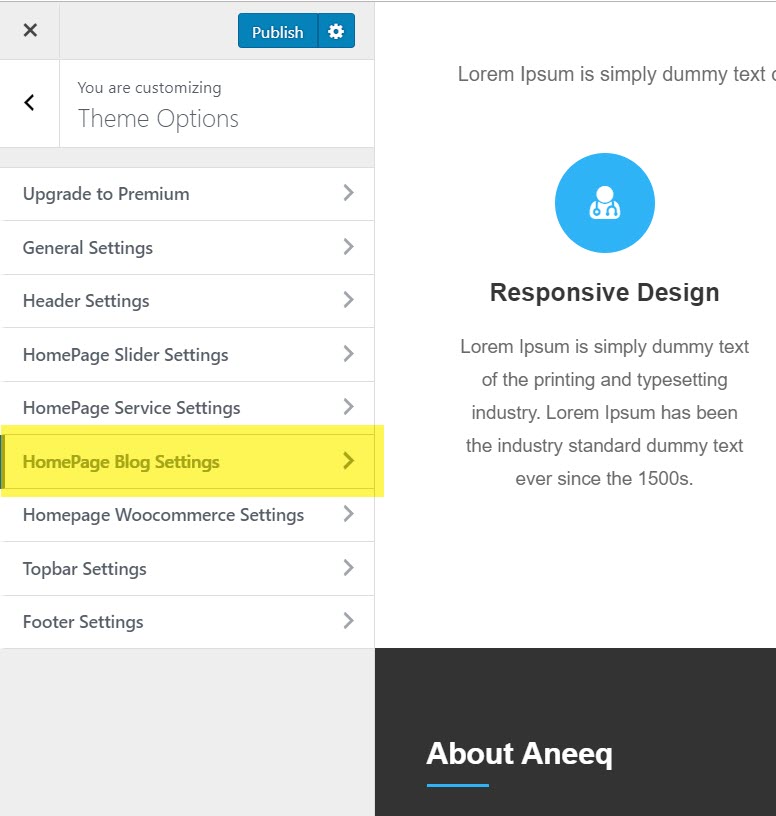
Wählen Sie in den HomePage-Blog-Einstellungen Blog-Bereich – Aktiv , um den Blog auf der Homepage zu aktivieren. Jetzt können Sie den Blog-Titel und die Blog-Beschreibung ändern und Einstellungen für Blog-Bereichsfunktionen wie Spaltenlayout und Blog-Seitenlayout konfigurieren.
9) WooCommerce-Bereich auf der Homepage aktivieren
Woocommerce-Abschnitt erforderlich, um das Woocommerce-Shop-Plugin auf der Website zu installieren und zu aktivieren, folgen Sie dem Screenshot:
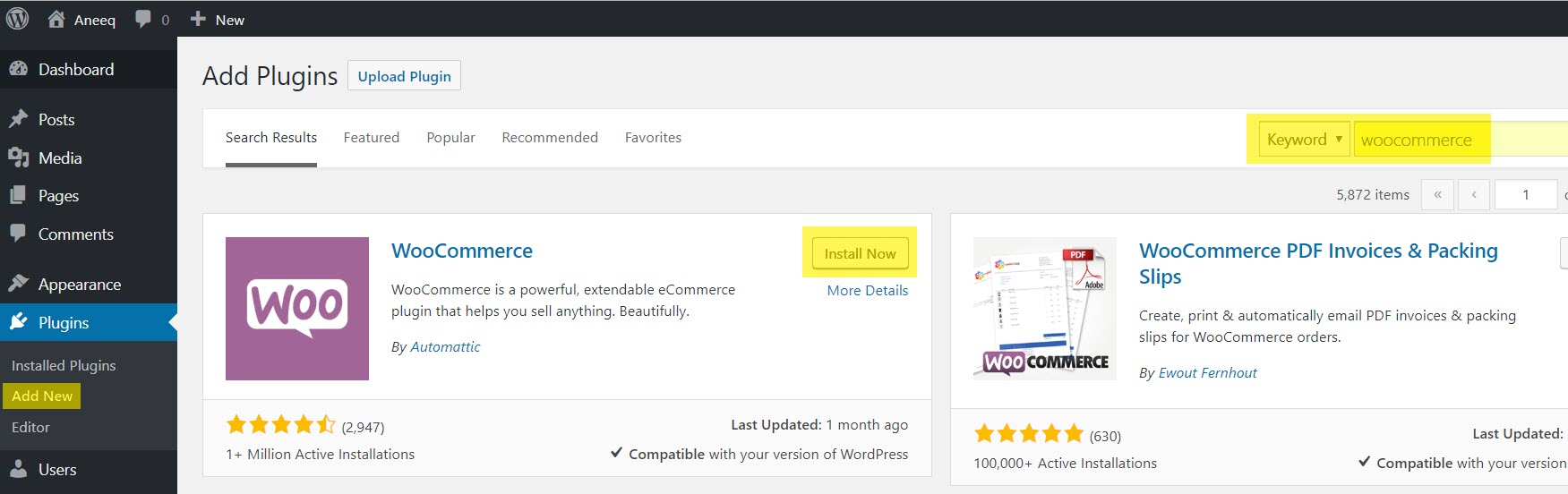
Installieren und aktivieren Sie das Plugin, Sie müssen das WooCommerce-Plugin für Ihren Online-Shop konfigurieren, folgen Sie dazu der offiziellen WooCommerce-Dokumentationswebsite: https://docs.woocommerce.com/
Nachdem Sie das Plugin konfiguriert haben, fügen Sie nun einige Produkte zu Woocommerce hinzu, die auf der Homepage Woocommerce wie folgt angezeigt werden:
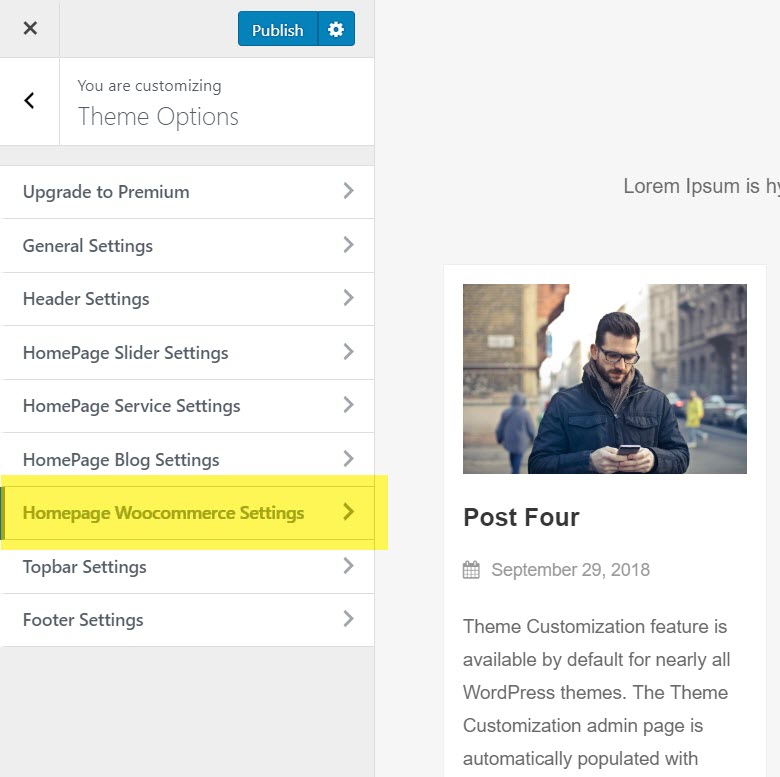
Wählen Sie in den HomePage-WooCommerce-Einstellungen WooCommerce-Bereich – Aktiv , um den WooCommerce-Onlineshop auf der Homepage zu aktivieren. Jetzt können Sie den Woocommerce-Titel und die Woocommerce-Beschreibung des Abschnitts ändern.
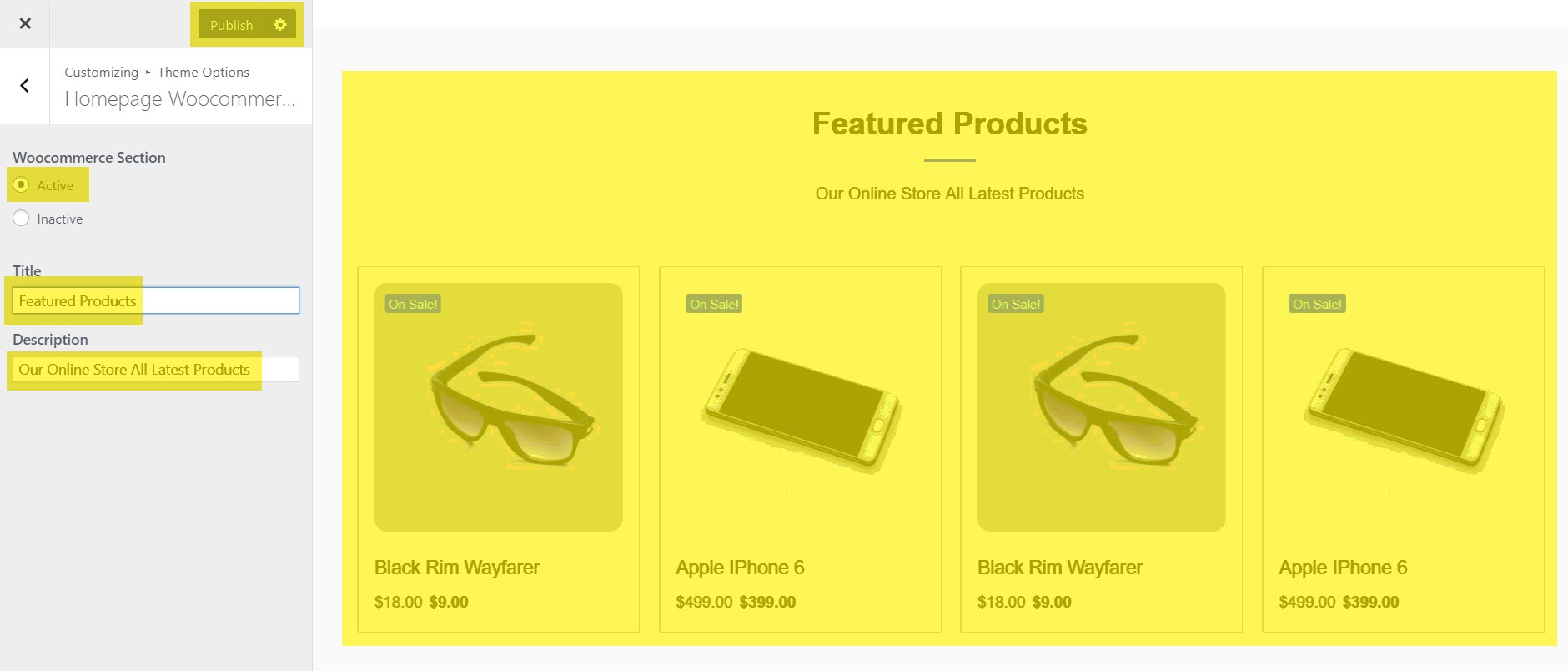
10) Topbar-Einstellungen (nur in Premium verfügbar)
Die Topbar-Einstellungen werden verwendet, um einige nützliche Website-Informationen wie Administrator-Telefonnummern, Kontakt-E-Mail und Social-Media-Profil anzuzeigen. Sie können die obere Leiste von Ihrer Homepage aus mit der Themenoption namens Topbar Setting aktivieren oder deaktivieren.
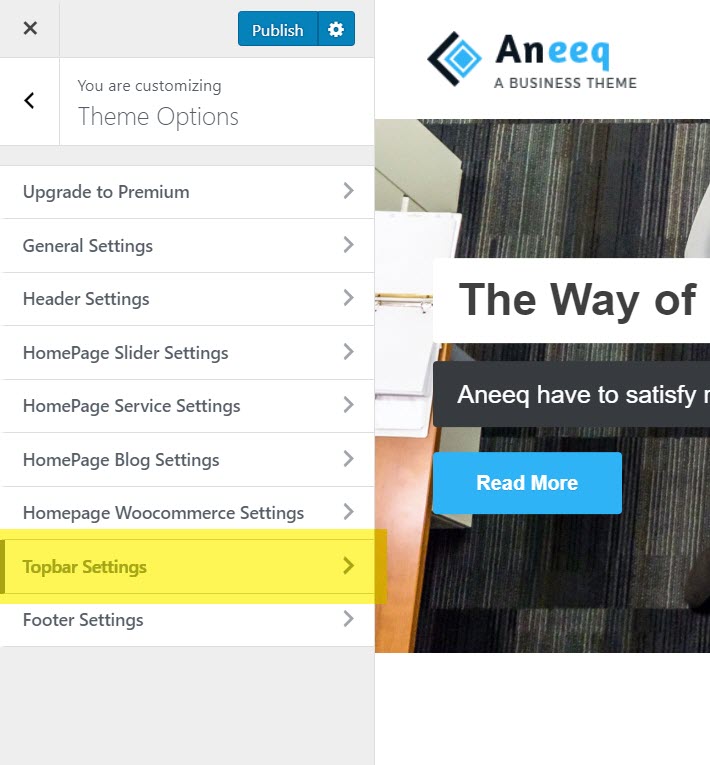
Wählen Sie in den HomePage Topbar-Einstellungen Topbar-Abschnitt – Aktiv , um die Topbar auf der Startseite zu aktivieren. Ändern Sie jetzt die Informationen wie Kontaktdaten (Telefon, E-Mail, E-Mail-URL), Social Media-Profile (Facebook, Twitter, Google+, Instagram, Flickr, YouTube, RSS) .
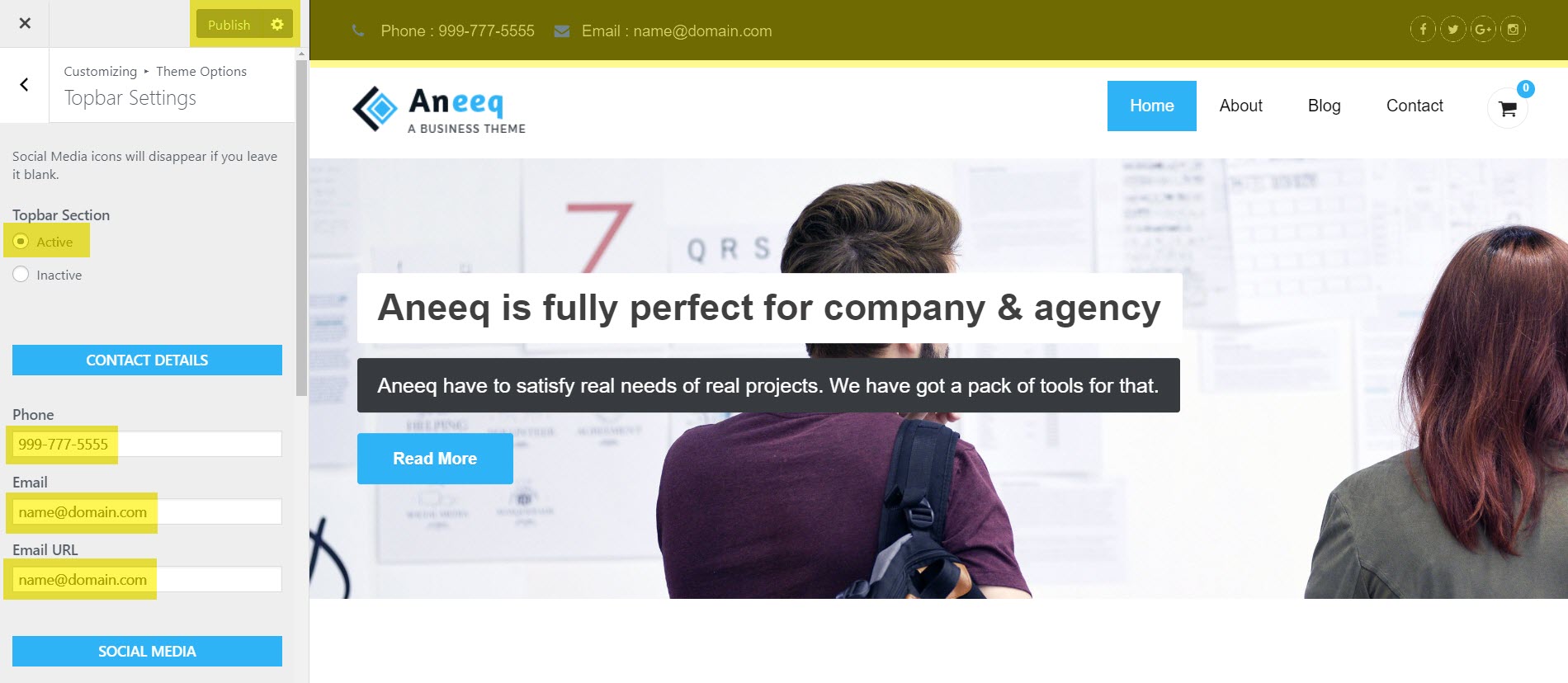
11) Fußzeile
Der Fußzeilenbereich ist standardmäßig im Design aktiv. Sie können die Fußzeileneinstellungen auf der Registerkarte „Themes“ verwalten.
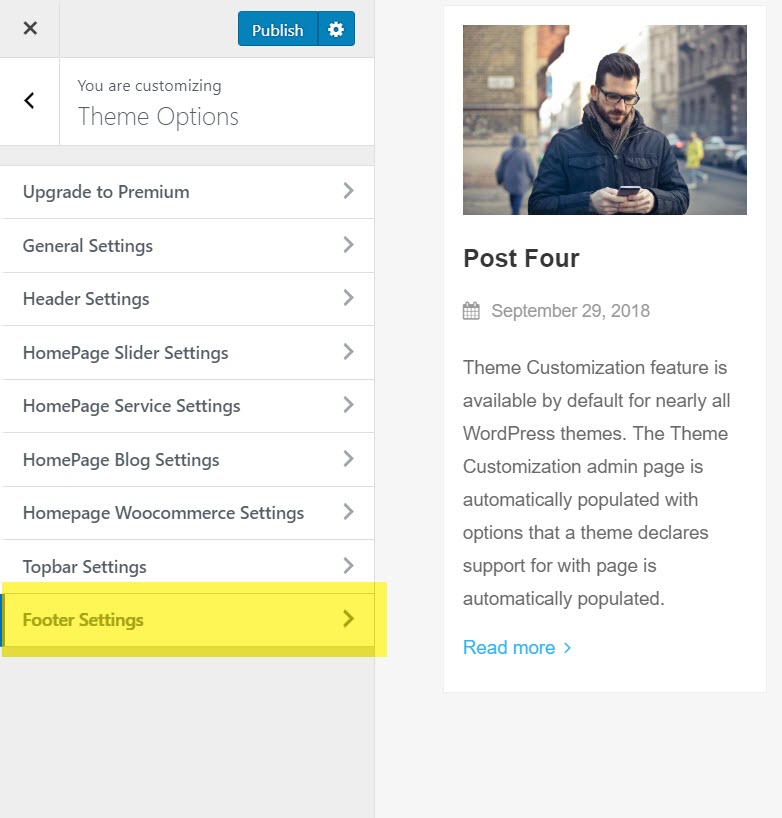
Wählen Sie in den HomePage-Fußzeileneinstellungen Fußzeilenbereich – Aktiv , um den Fußzeilenbereich auf der Startseite zu aktivieren. Ändern Sie nun die Fußzeilenfunktionen wie das Symbol für soziale Profile und die Spalteneinstellungen:
Abschnitt „Widgets“ – Aktiv
Social-Symbol in der Fußzeile – Aktiv
Fußzeilen-Spaltenlayout – Eins / Zwei / Drei
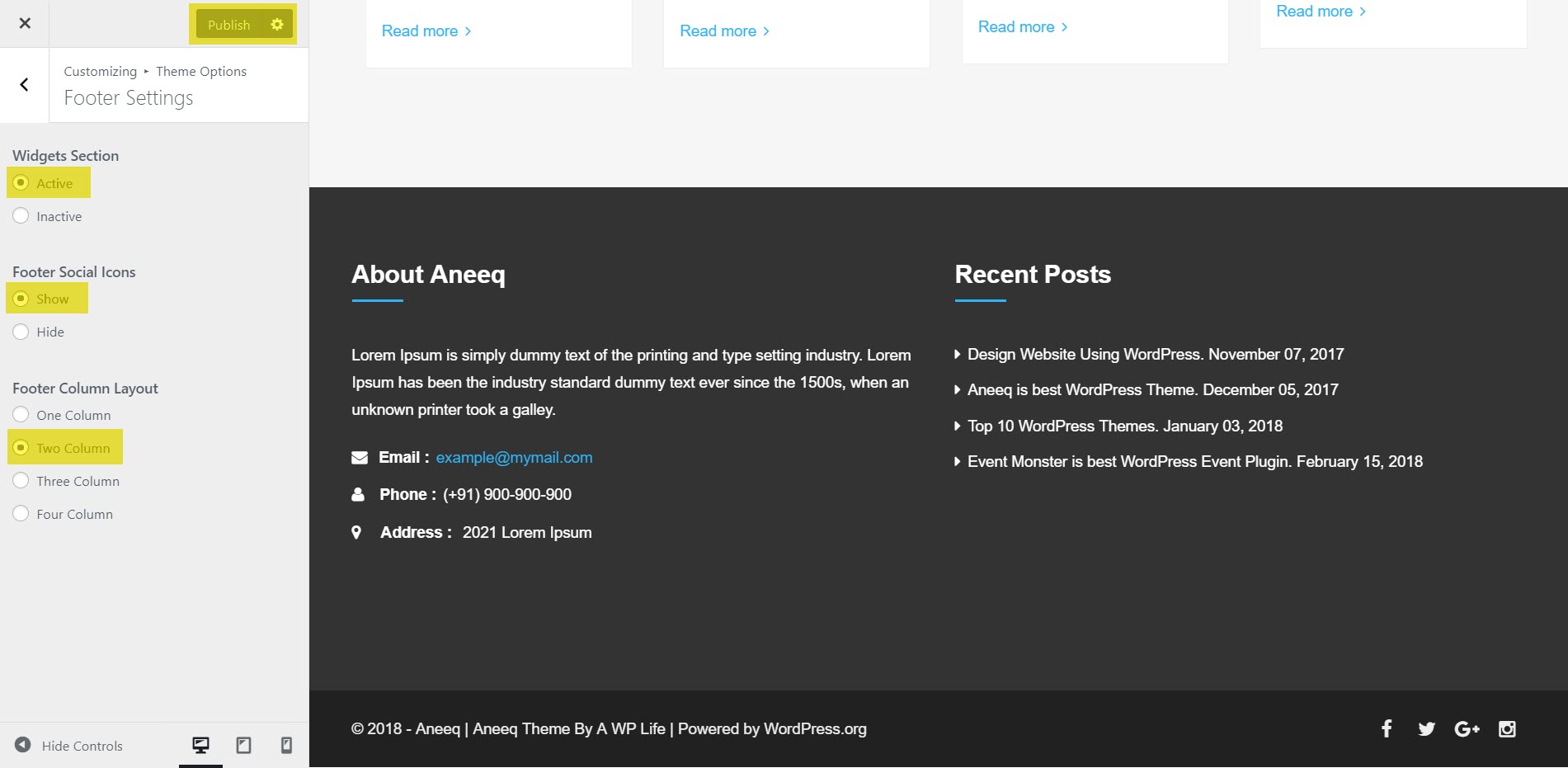
12) So fügen Sie die Schaltfläche „Mehr lesen“ hinzu
Gehen Sie einfach zu Ihrem Dashboard und öffnen Sie einen Beitrag , in dem Sie die Schaltfläche „Weiterlesen“ hinzufügen möchten.
Verwenden Sie jetzt den WordPress-Editor, um das Read More-Tag hinzuzufügen, wo Sie Read More anzeigen möchten. Klicken Sie dann auf die Schaltfläche Aktualisieren.
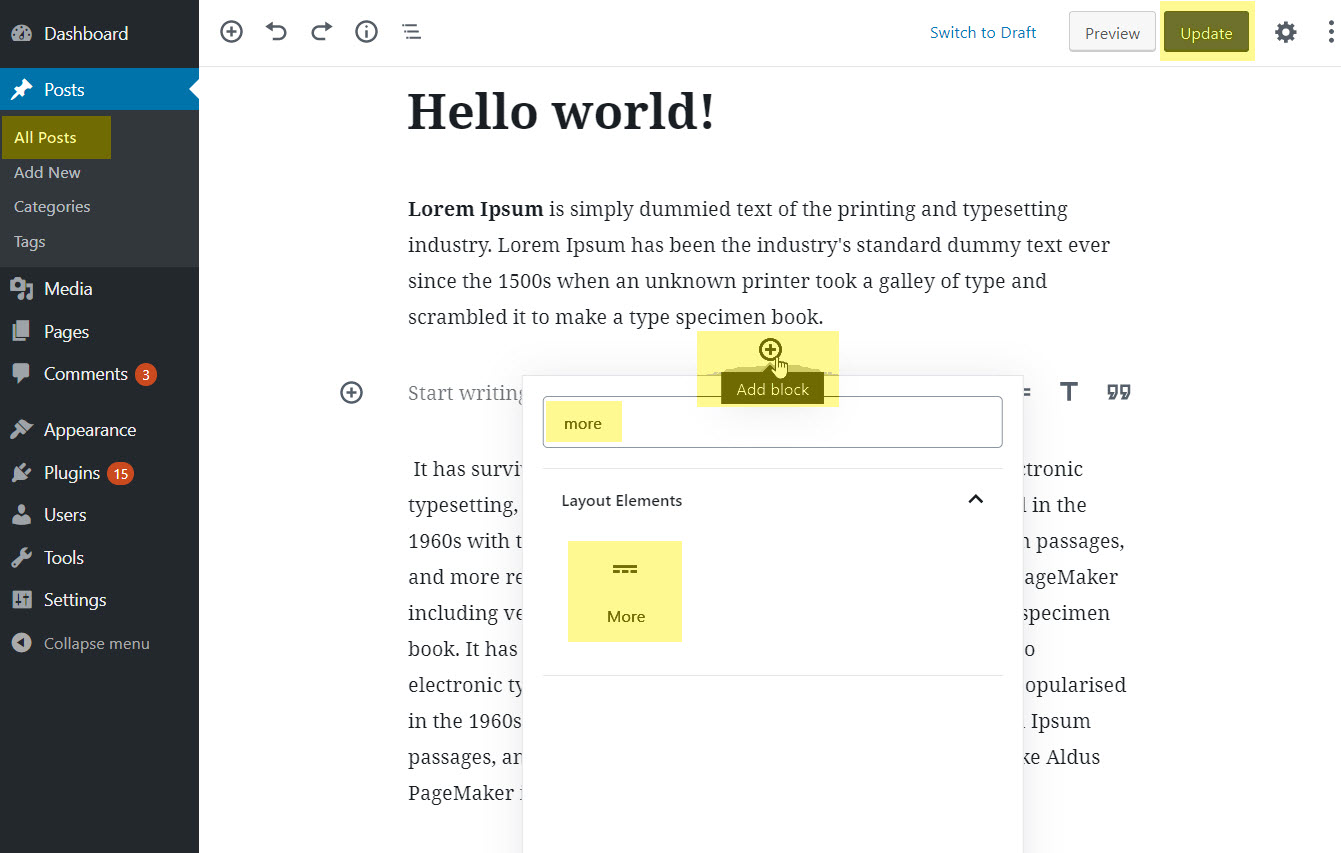
Sie können den Weiterlesen-Text auch ändern. hier durch

Die endgültige Vorschau der Aneeq Theme Homepage
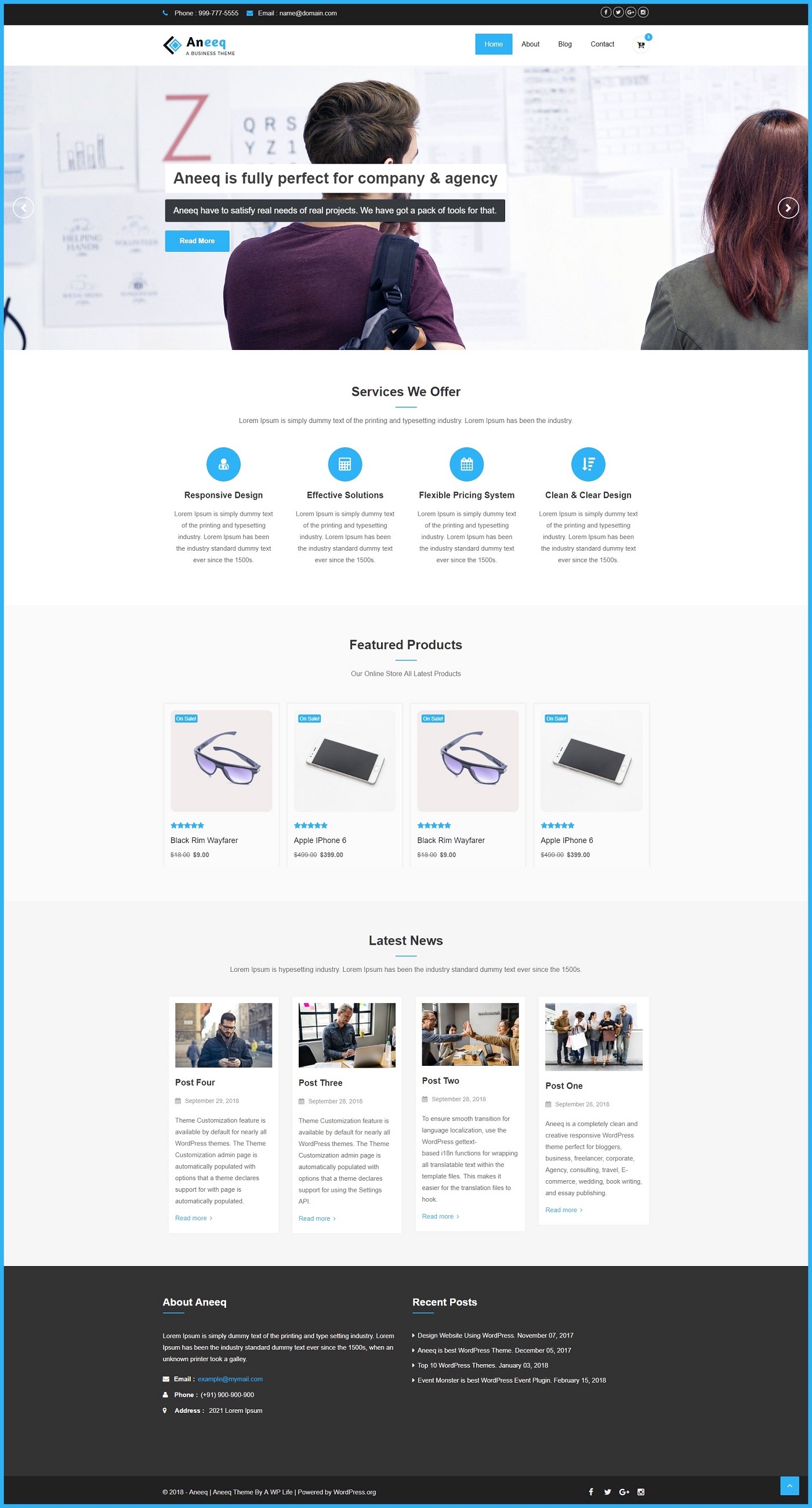
Schließlich haben wir das Tutorial über die Einrichtung eines kostenlosen WordPress-Themes von aneeq auf einer Website abgeschlossen. Hoffentlich finden Sie dieses Theme-Setup-Tutorial einfach und nützlich. Ihr Feedback und Ihre Support-Fragen zum Thema aneeq werden im Kommentarbereich sehr geschätzt.
